Usando la aplicación móvil
1
Descarga la app
La aplicación está disponible en las tiendas de aplicaciones de Apple AppStore y Google Play.

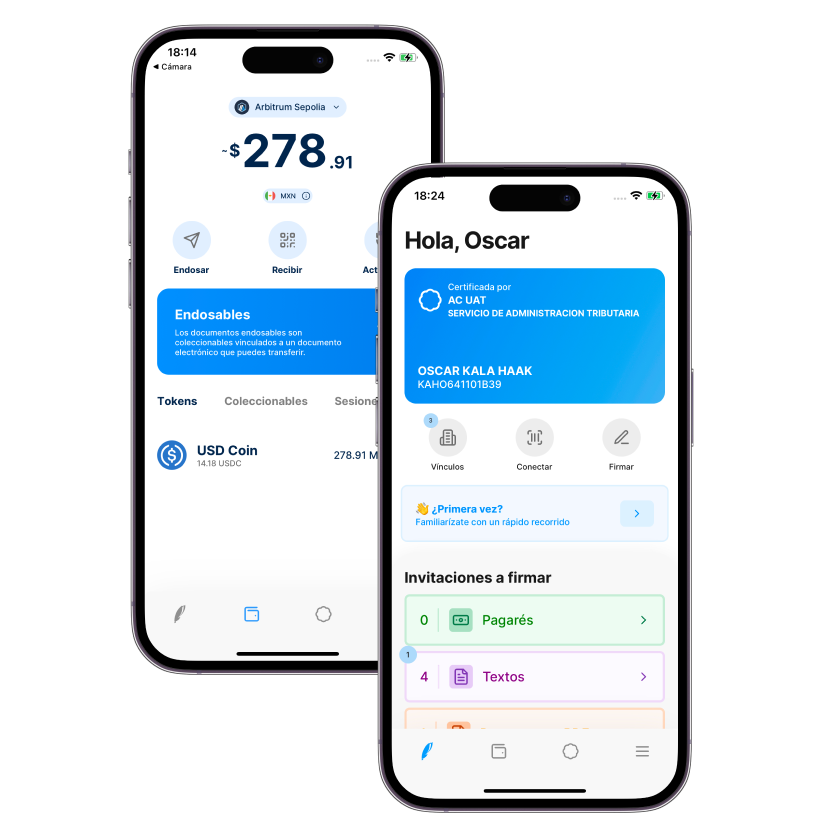 Debido a que tu método de autenticación es tu e.firma, no es necesario realizar un registro en la aplicación. La aplicación toma datos como tu correo electrónico y nombre para mostrarlos en la aplicación.
Debido a que tu método de autenticación es tu e.firma, no es necesario realizar un registro en la aplicación. La aplicación toma datos como tu correo electrónico y nombre para mostrarlos en la aplicación.


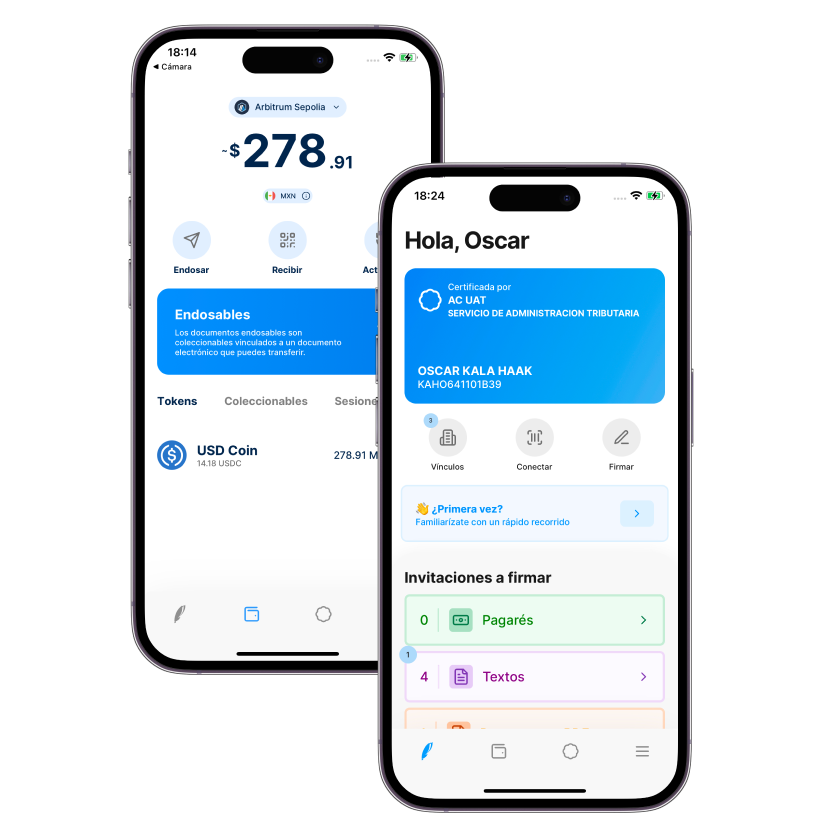
2
Desempolva tu e.firma
Si tú como persona física o moral ya cuentas con una e.firma, es momento de sacarla del cajón y comenzar a utilizarla.Necesitarás 3 cosas para comenzar a utilizar Plumaa ID (todos estarán en tu USB que te entregaron al obtener tu e.firma):
- Certificado de e.firma: Un archivo
.cerque fué firmado por la autoridad y te identifica. - Llave privada: Un archivo
.keyque es necesario para firmar mensajes de datos. - Contraseña de e.firma: Una contraseña que es necesaria para desbloquear tu llave privada.
3
Importa tu certificado de e.firma
Para importar tu certificado de e.firma, abre la aplicación y sigue las instrucciones en pantalla. Llegarás a una sección donde podrás seleccionar tu certificado de e.firma.Aprende sobre las opciones para importar tus archivos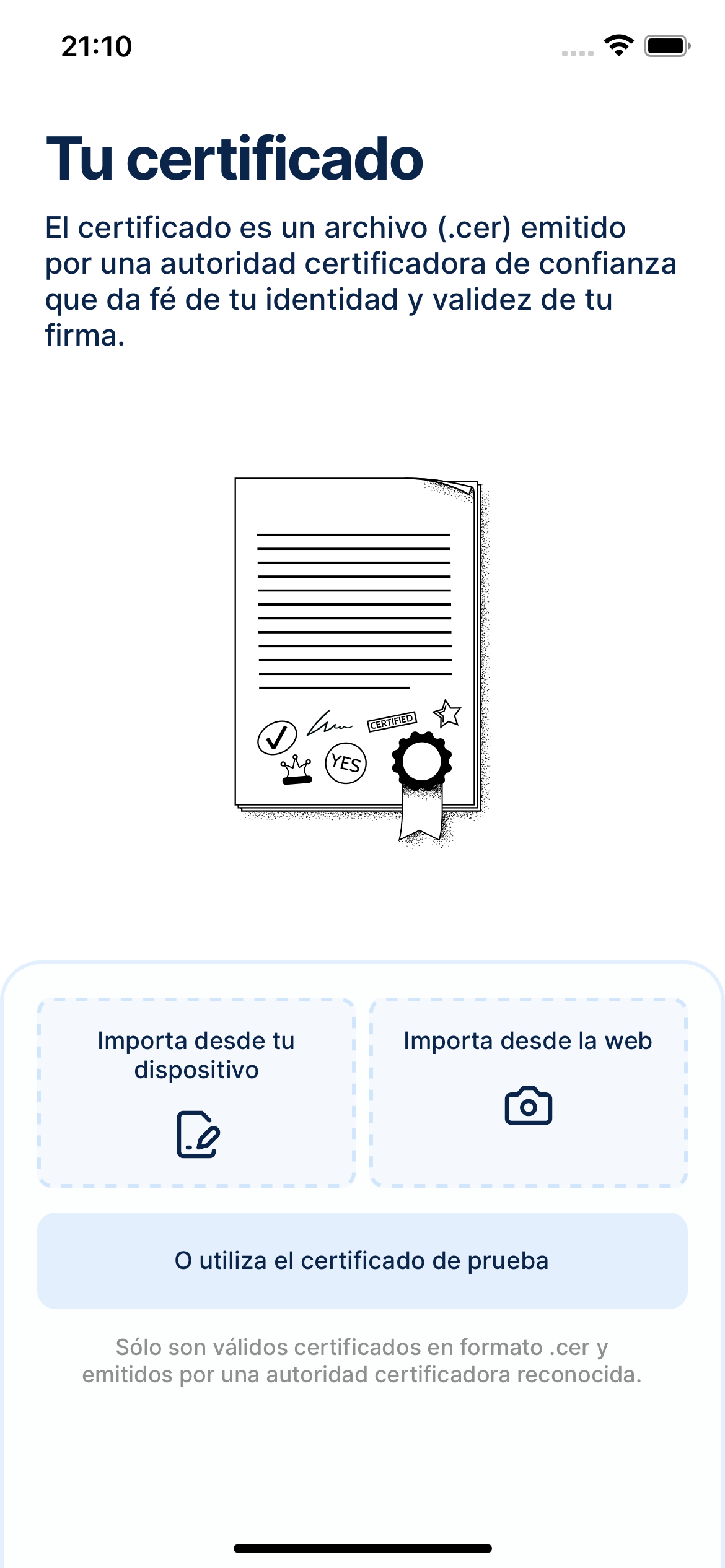
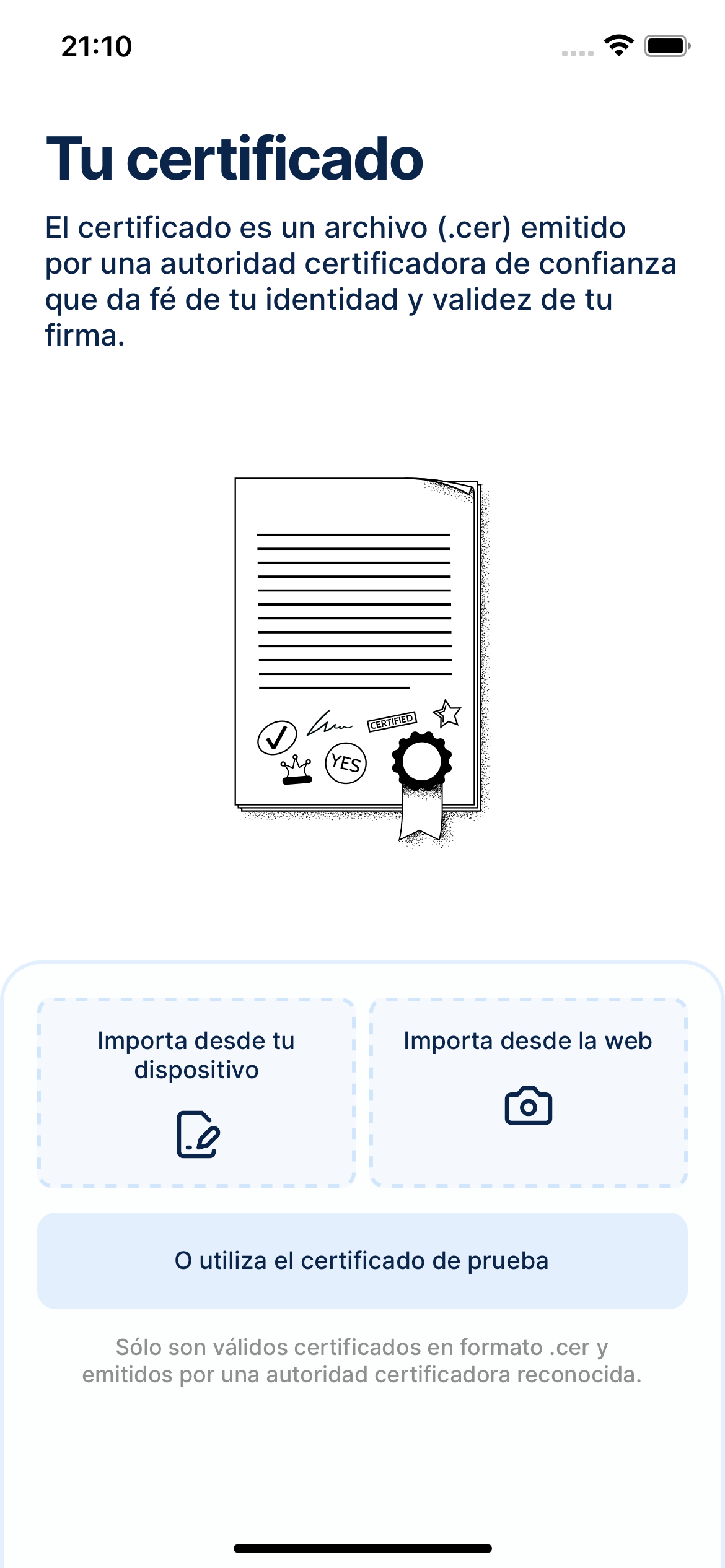
4
Importa tu llave privada
Luego de importar tu certificado, la aplicación te pedirá tu llave privada. Sigue las instrucciones en pantalla para seleccionar tu llave privada.Aprende sobre las opciones para importar tus archivos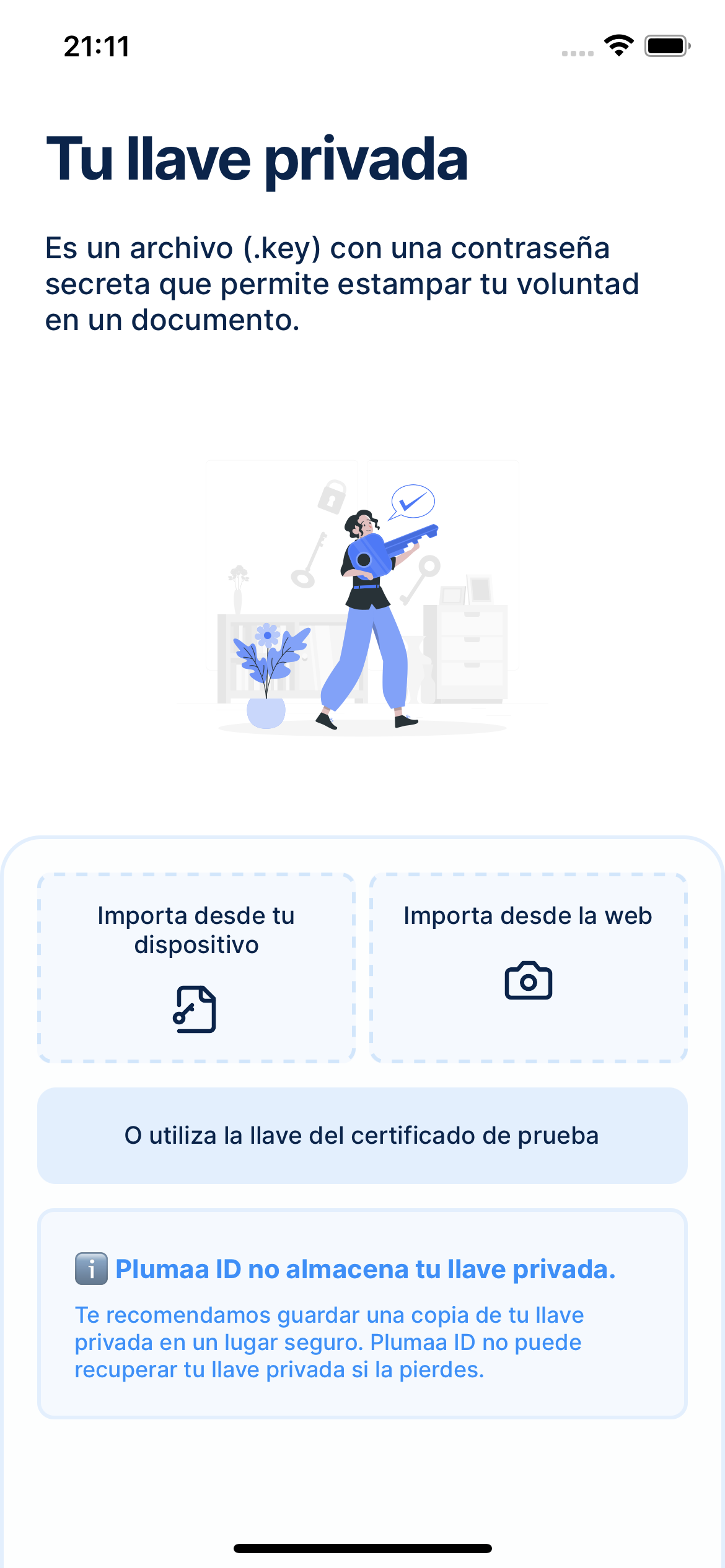
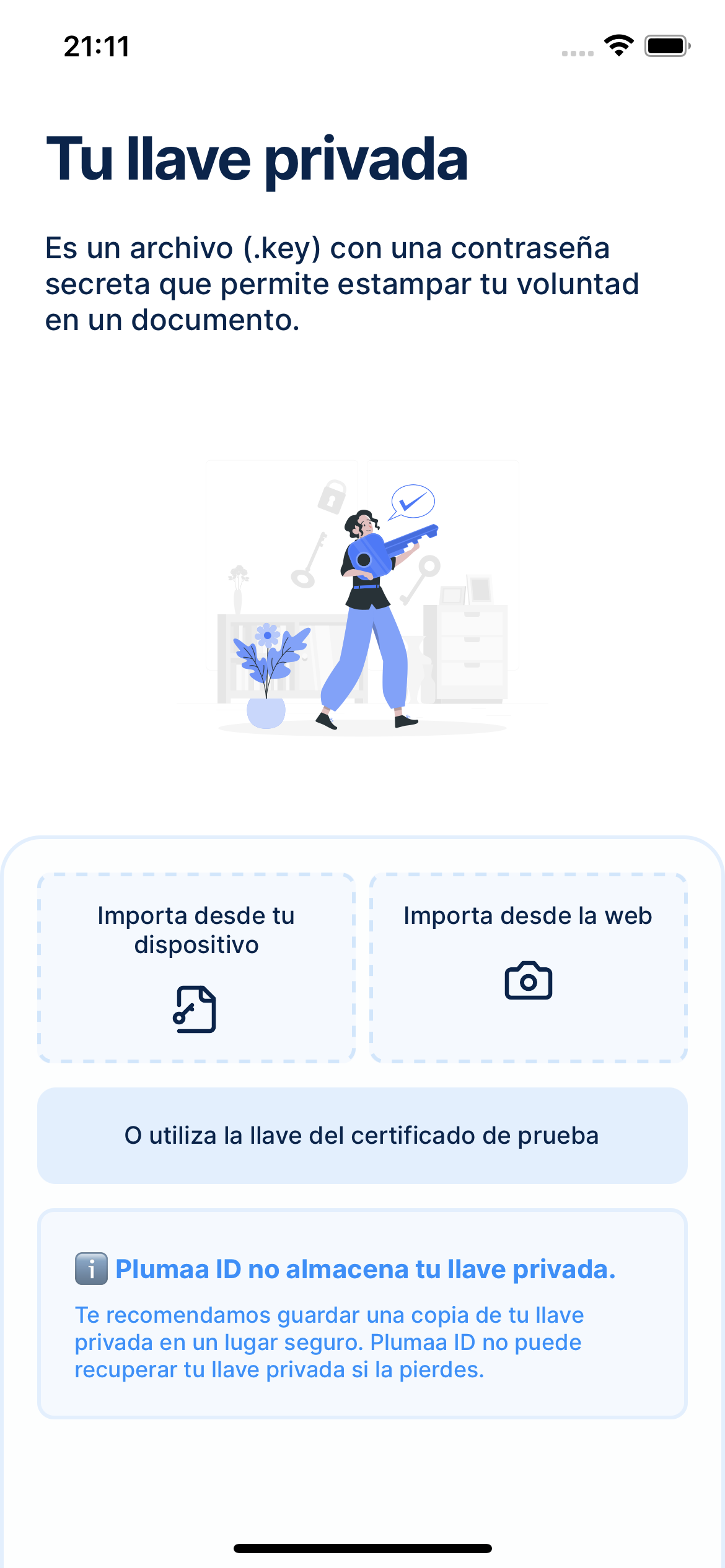
5
Encripta tu e.firma
Una vez que hayas importado tu certificado y llave privada, la aplicación te pedirá tu contraseña de e.firma. Esta contraseña es necesaria para desbloquear tu llave privada y firmar mensajes de datos.Plumaa ID la utilizará una única vez para desencriptar tu llave privada y reencriptarla con una contraseña de 256 bits protegida por el método de autenticación de tu dispositivo móvil (PIN, huella dactilar o reconocimiento facial).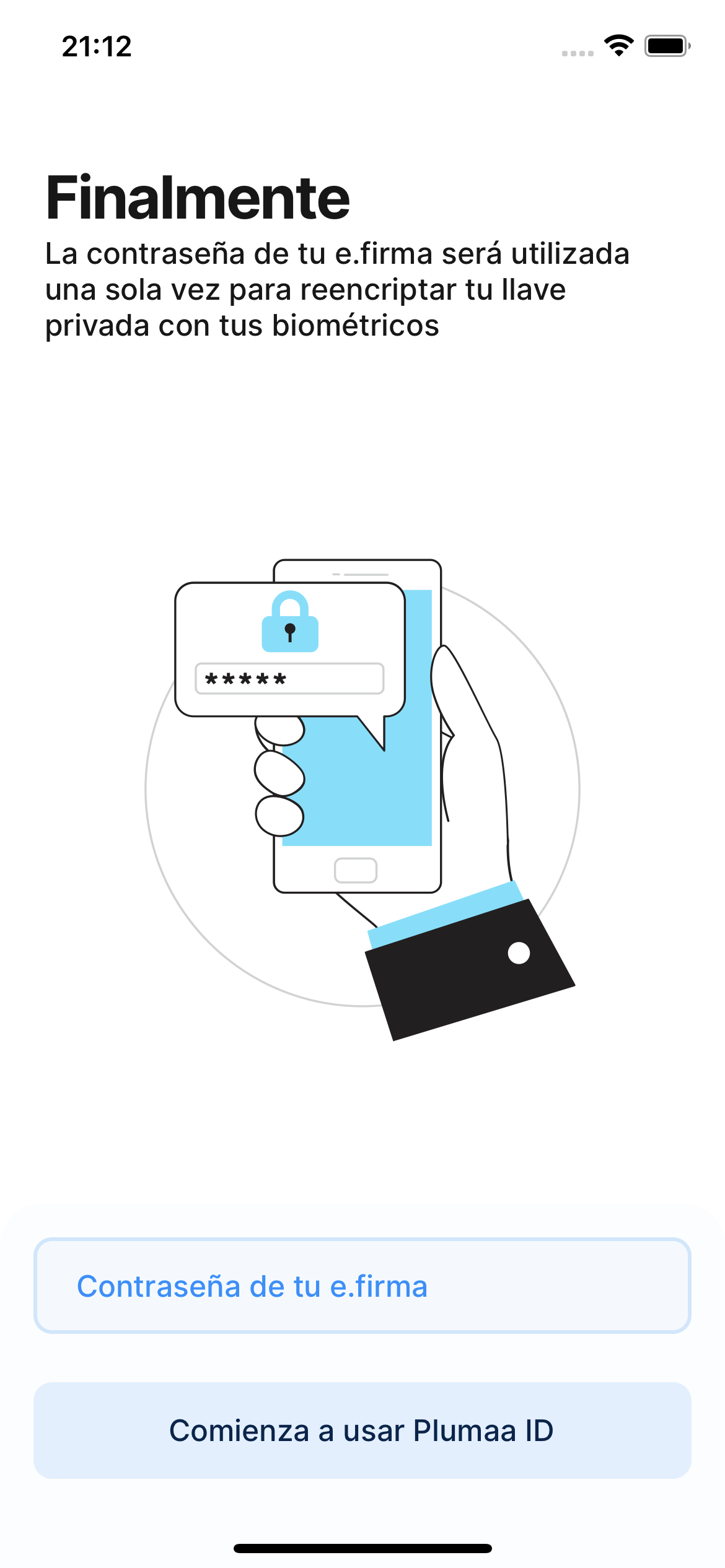
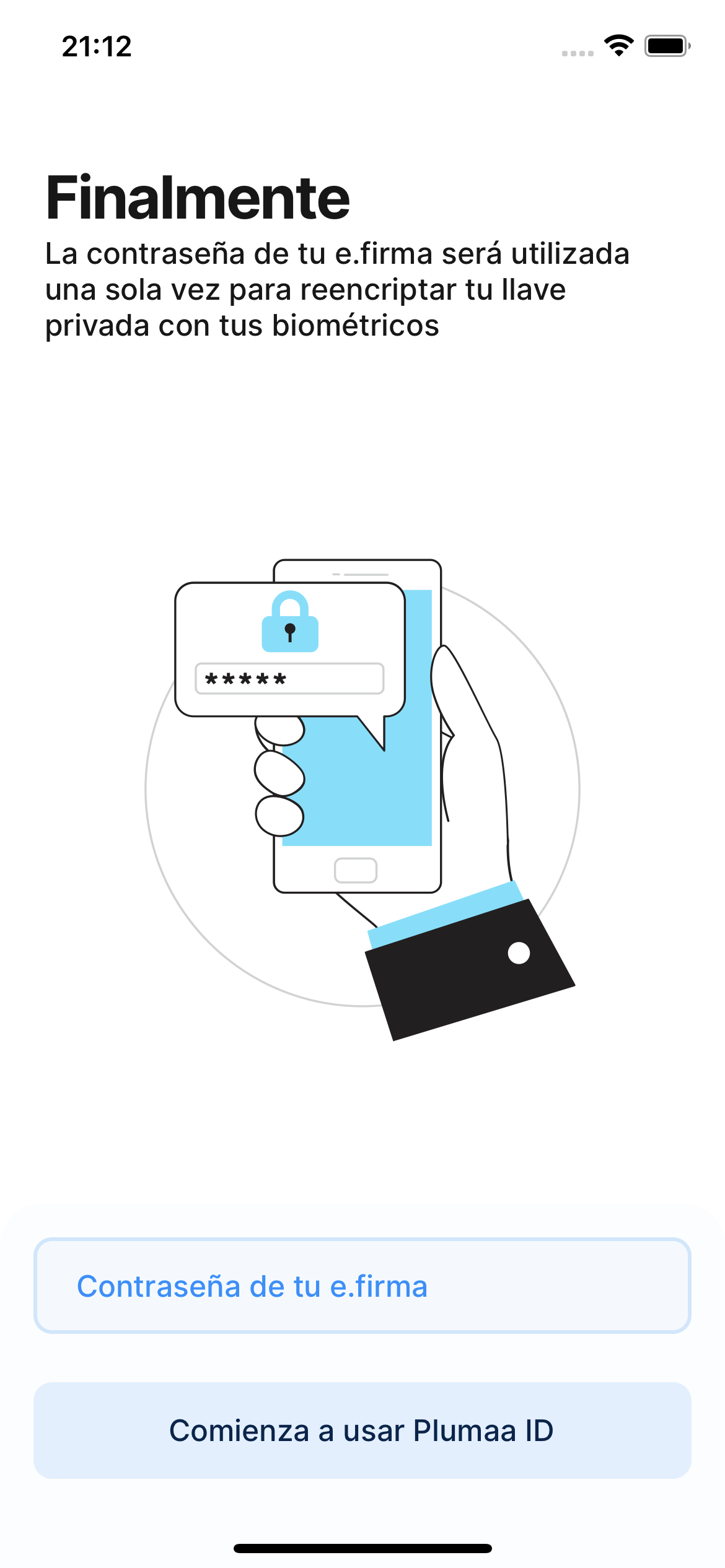
6
Listo 🥳
Ahora ya puedes utilizar tu e.firma como todo un pro.
¿Cómo importo mis archivos?
Para subir tu certificado y llave privada, puedes hacerlo de dos formas:Comparte tus archivos por medios ópticos
Comparte tus archivos por medios ópticos
La aplicación móvil incluye un lector de QRs que te permite transmitir tu e.firma hacia tu dispositivo a través de medios ópticos y sin necesidad de que los datos sensibles de tu e.firma sean enviados a través de internet.Así, Plumaa ID nunca accede a los archivos sensibles de tu firma, que se mantienen seguros en tu dispositivo.Para utilizar este servicio, dirígete a nuestra página de onboarding y sigue las instrucciones en conjunto con la aplicación móvil.
Con el archivo en tu dispositivo móvil
Con el archivo en tu dispositivo móvil
Esta opción te permite seleccionar un archivo directamente desde el sistema de archivos de tu dispositivo móvil.Para mover los archivos de tu e.firma a tu dispositivo móvil, puedes hacerlo a través de un cable USB.
Esta es usualmente la opción más difícil debido a que los formatos de archivos son comúnmente no reconocidos por los dispositivos.
Onboarding en video
Usando la aplicación web
En Plumaa ID, el inicio de sesión a la aplicación web es sencillo y completamente basado en la firma electrónica avanzada. El mecanismo general se describe en la sección de autenticación de casos de uso. Sin embargo, para efectos prácticos, es suficiente con escanear el código QR que se presenta al inicio de la aplicación: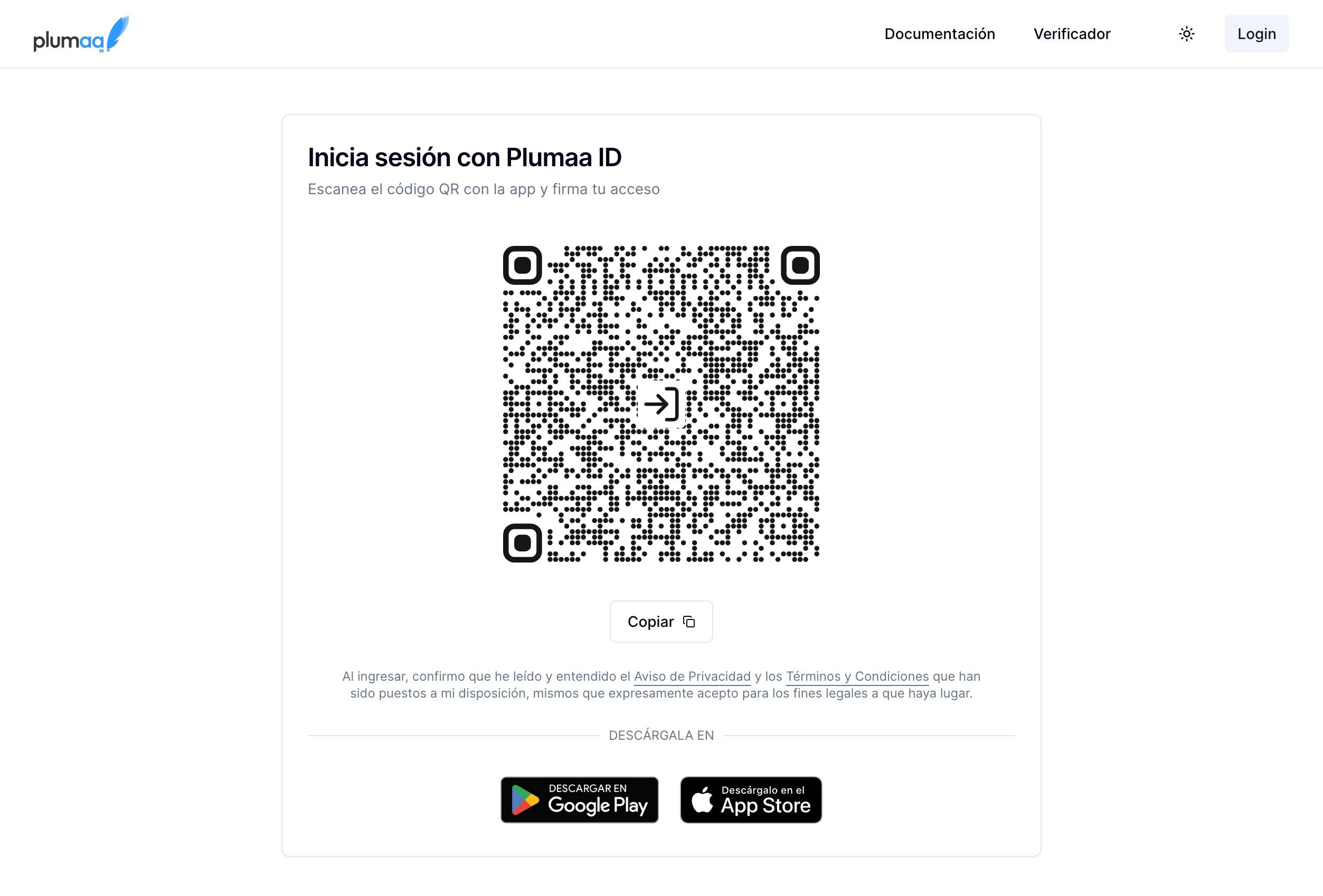
¿Cómo inicio sesión?
Para iniciar sesión, sigue estos pasos:- Abre tu aplicación Plumaa ID
- Escanea el código QR que se muestra en la pantalla de inicio
- Firma el mensaje de autenticación que te muestra tu aplicación
- ¡Listo! Ya puedes acceder a la aplicación web de Plumaa ID

